File dengan ekstensi .rar adalah arsip terkompresi, seperti file .tar.gz atau .zip. Ini adalah salah satu dari banyak format kompresi file yang menjadi populer selama bertahun-tahun, tetapi membutuhkan utilitasnya sendiri untuk digunakan.
Anda mungkin memiliki arsip .rar individual seperti file.rar , tetapi arsip RAR juga dikenal karena dipecah menjadi beberapa file, seperti file.rar , file.r00 , file.r01 , dll. Dalam kasus ini, perlu membuka file.rar file, yang kemudian akan secara otomatis menggabungkan sisa file menjadi satu arsip dan mengekstrak isinya.
Dalam panduan ini, Anda akan melihat petunjuk langkah demi langkah tentang cara mengekstrak file dari arsip RAR di Fedora Linux. Ini akan berfungsi baik Anda memiliki file .rar individual atau arsip yang telah dipecah menjadi urutan file.
Dalam tutorial ini Anda akan mempelajari:
- Cara menginstal utilitas unrar di Fedora
- Cara menggunakan utilitas unrar untuk membuka file rar
- Cara unrar file individual
- Cara melihat isi file rar
- Cara unrar file ke direktori tertentu

| Kategori | Persyaratan, Konvensi, atau Versi Perangkat Lunak yang Digunakan |
|---|---|
| Sistem | Fedora Linux |
| Perangkat Lunak | unrar |
| Lainnya | Akses istimewa ke sistem Linux Anda sebagai root atau melalui sudo perintah. |
| Konvensi | # – membutuhkan perintah linux yang diberikan untuk dieksekusi dengan hak akses root baik secara langsung sebagai pengguna root atau dengan menggunakan sudo perintah$ – membutuhkan perintah linux yang diberikan untuk dieksekusi sebagai pengguna biasa yang tidak memiliki hak istimewa |
Instal Utilitas Unrar
Fedora Linux tidak dapat membuka .rar file secara default. Untuk menghapus rar, Anda perlu menginstal utilitas kecil. Buka terminal baris perintah dan ketik perintah berikut untuk menginstalnya:
$ sudo dnf install -y https://download1.rpmfusion.org/free/fedora/rpmfusion-free-release-$(rpm -E %fedora).noarch.rpm $ sudo dnf install -y https://download1.rpmfusion.org/nonfree/fedora/rpmfusion-nonfree-release-$(rpm -E %fedora).noarch.rpm $ sudo dnf install -y unrar
Setelah utilitas selesai diinstal, Anda akan memiliki akses ke unrar perintah dan dapat menggunakannya dengan contoh sintaks dari bagian berikutnya.
Cara membuka file rar di Fedora – contoh perintah
- Sekarang setelah utilitas unrar terinstal, Anda dapat menggunakan sintaks perintah berikut dengan
xopsi untuk mengekstrak file dari arsip RAR ke direktori kerja Anda saat ini.$ unrar x files.rar
- Anda juga dapat menentukan direktori lain setelah nama arsip jika Anda ingin mengekstrak file di tempat lain.
$ unrar x files.rar /path/to/dir
- Jika Anda ingin melihat konten arsip RAR, tanpa mengekstrak file apa pun, gunakan
lpilihan.$ unrar l files.rar

- Sekarang setelah Anda mengetahui nama file di dalam arsip, Anda dapat mengekstraknya satu per satu jika Anda mau. Misalnya, perintah ini akan mengekstrak satu file teks dari contoh arsip RAR kami.
$ unrar x files.rar file1.txt
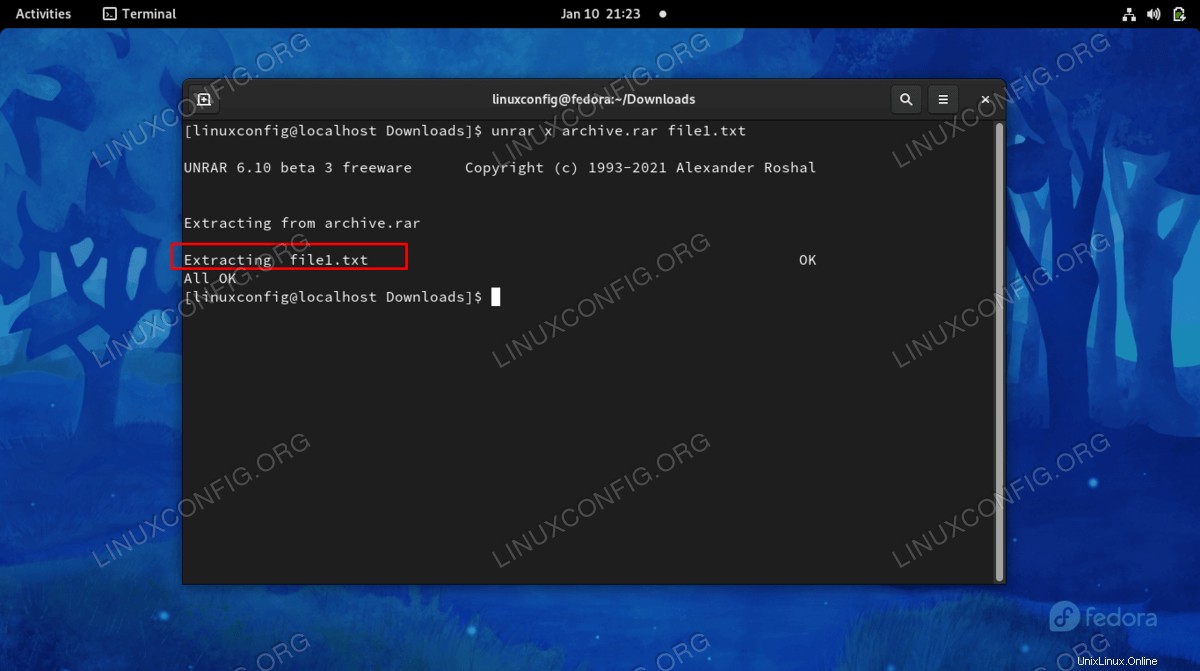
- Anda juga bisa menentukan beberapa file untuk diekstrak, jika Anda mau.
$ unrar x files.rar file1.txt file2.txt
Itu saja. Anda mungkin juga tertarik dengan panduan kami tentang membuat arsip terkompresi menggunakan RAR.
Pemikiran Penutup
Dalam tutorial ini, kita melihat cara mengekstrak file dari arsip RAR di Fedora Linux. Prosesnya sangat sederhana setelah Anda menginstal utilitas unrar dan mengetahui sakelar yang benar untuk digunakan dengan perintah.